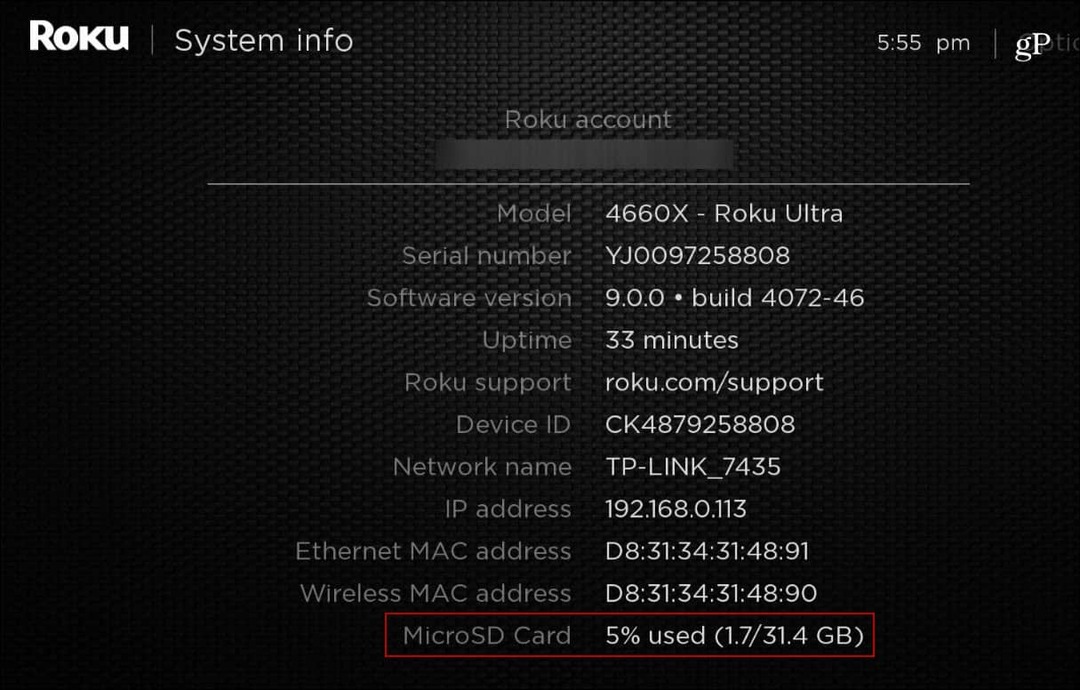Comment autoriser les applications de développeurs non identifiés sur Mac
Pomme Mac Héros Macos / / April 11, 2023

Dernière mise à jour le

Si vous souhaitez installer l'application d'un développeur inconnu sur votre Mac, vous devez d'abord modifier vos paramètres macOS pour l'autoriser. Ce guide explique comment.
Voulez-vous installer une application sur votre Mac qui ne provient pas de l'App Store? Si tel est le cas, vous pouvez rencontrer un message d'avertissement indiquant "ne peut pas être ouvert car il provient d'un développeur non identifié.”
En effet, votre Mac dispose d'une fonctionnalité de sécurité appelée Portier qui vous empêche d'exécuter des applications potentiellement dangereuses. Cependant, vous devrez parfois exécuter une application non vérifiée par Apple, mais c'est toujours celle en laquelle vous avez confiance.
Dans ce cas, vous pouvez contourner Gatekeeper et autoriser les applications de développeurs non identifiés sur votre Mac. Suivez les étapes ci-dessous pour autoriser les applications de développeurs non identifiés sur un Mac.
Comment autoriser les applications de développeurs non identifiés sur Mac
Il existe deux façons d'autoriser les applications de développeurs non identifiés sur votre Mac. La première consiste à modifier vos préférences de sécurité dans les Préférences Système, tandis que la seconde consiste à utiliser un menu contextuel dans l'application Finder.
Comment autoriser les applications de développeurs non identifiés en modifiant vos préférences de sécurité
Pour modifier vos préférences de sécurité et autoriser les applications de n'importe quelle source sur un Mac, procédez comme suit :
- Ouvrir Préférences de système depuis le menu Apple ou vos icônes Dock.
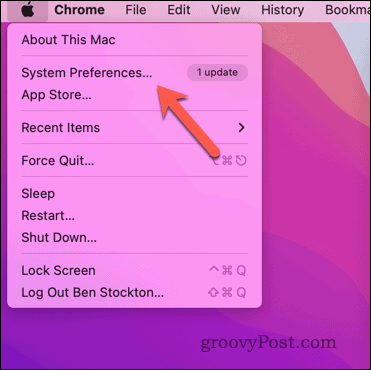
- Sur le Préférences de système boîte de dialogue, cliquez sur Sécurité et confidentialité, puis cliquez sur le Général languette.
- Clique le serrure dans le coin inférieur gauche et entrez votre mot de passe administrateur (si vous y êtes invité). Vous pouvez également autoriser le processus à l'aide de votre Touch ID ou d'une autre authentification biométrique.
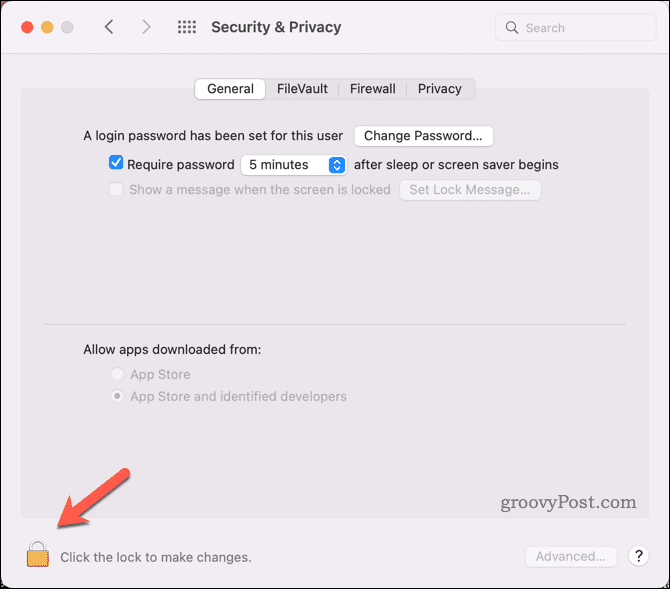
- Sous Autoriser les applications téléchargées depuis, sélectionner App Store et développeurs identifiés.
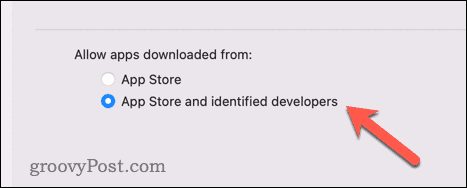
- Essayez d'ouvrir à nouveau l'application. Si cela ne fonctionne pas, revérifiez l'onglet Général - vous pouvez avoir la possibilité d'autoriser l'application manuellement à ce stade de la Autoriser les applications téléchargées depuis section.
- Si c'est le cas, suivez les instructions à l'écran pour l'autoriser, puis essayez à nouveau d'ouvrir l'application.
Comment autoriser les applications de développeurs non identifiés à l'aide d'un menu contextuel dans le Finder
Pour utiliser un menu contextuel dans l'application Finder et autoriser une application spécifique d'un développeur non identifié, procédez comme suit :
- Trouvez l'application dans Chercheur. Si vous ne le trouvez pas, regardez dans votre Téléchargements ou Application dossiers en premier.
- Contrôle-cliquez (ou cliquez avec le bouton droit) sur l'icône de l'application et choisissez Ouvrir du menu.
- Cliquez sur Ouvrir à nouveau lorsqu'un message d'avertissement vous y invite.
L'application devrait se lancer et être ajoutée à votre liste d'applications autorisées. Si ce n'est pas le cas, suivez les étapes ci-dessus pour modifier vos paramètres de sécurité dans les Préférences Système.
Comment restreindre l'accès aux applications par la suite
Si vous souhaitez rétablir vos paramètres de sécurité d'origine et restreindre l'accès aux applications de développeurs non identifiés, vous pouvez le faire à l'aide des Préférences Système.
Pour restreindre l'accès aux applications non sécurisées sur un Mac :
- Sélectionner Préférences de système depuis le menu Apple ou vos icônes Dock.
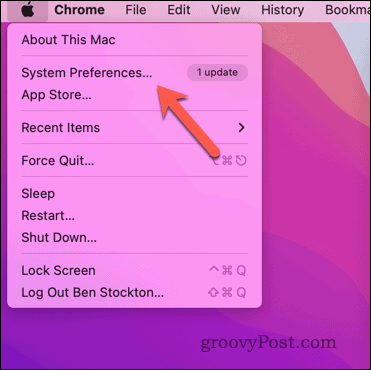
- Sur le Préférences de système boîte de dialogue, cliquez sur Sécurité et confidentialité, puis cliquez sur le Général languette.
- Clique le serrure dans le coin inférieur gauche et entrez votre mot de passe administrateur (si vous y êtes invité). Vous pouvez également autoriser le processus à l'aide de votre Touch ID ou d'une autre authentification biométrique.
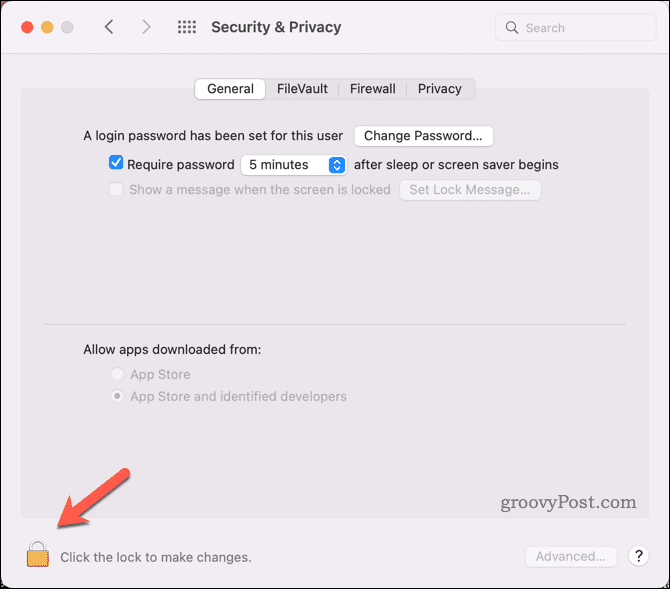
- Sous Autoriser les applications téléchargées depuis, sélectionner Magasin d'applications. Cela empêchera le lancement de toutes les applications qui n'ont pas été installées à partir de l'App Store.
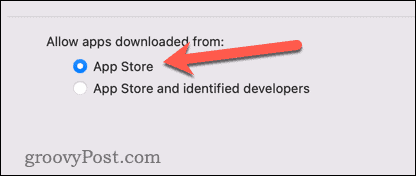
- Fermer Préférences de système.
Protéger votre Mac
Autoriser les applications de développeurs non identifiés sur votre Mac peut être utile si vous faites confiance à la source et avez besoin des fonctionnalités supplémentaires d'une application qui n'est pas disponible dans l'App Store. Cependant, cela comporte également des risques que vous ne pouvez pas ignorer. Certaines applications non App Store peuvent contenir des logiciels malveillants ou des logiciels espions susceptibles de nuire à votre Mac ou de compromettre la confidentialité.
Dans cet esprit, vous devez toujours faire preuve de prudence lors du téléchargement et de l'exécution d'applications à partir de sources inconnues.
Inquiet pour la sécurité de votre Mac? N'oubliez pas de configurer le verrouillage d'activation sur votre Mac pour empêcher les voleurs de le réutiliser en cas de vol. Vous devez également configurer et utiliser l'application Localiser mon Mac pour faciliter le traçage (et l'effacement) s'il est volé à l'avenir.
Avez-vous supprimé beaucoup de données récemment? Assurez-vous qu'il est irrécupérable par effacer en toute sécurité l'espace libre sur votre Mac suivant.
Comment trouver votre clé de produit Windows 11
Si vous avez besoin de transférer votre clé de produit Windows 11 ou si vous en avez simplement besoin pour effectuer une installation propre du système d'exploitation,...